Jak usunąć bezprzewodowy baner projekcji z komputera w systemie Windows 10
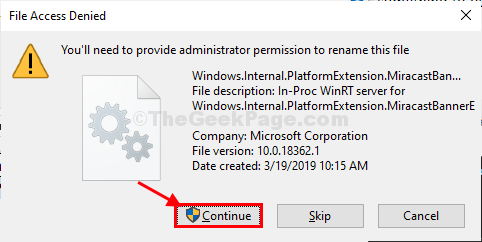
- 3644
- 112
- Juliusz Sienkiewicz
Jest denerwującym banerem projekcji bezprzewodowych, gdy próbujesz użyć przeglądarki na komputerze Windows 10? Nie martw się. Możesz wyłączyć bezprzewodowy baner projekcji od pojawiania się za każdym razem, po prostu wykonując te proste kroki-
Napraw- Zmień nazwę DLL Miracast-
Zmiana nazwy Miracast plik DLL w System32 Folder rozwiąże Twój problem. Ale najpierw musisz przejąć własność pliku.
1. Naciskać Klucz Windows+R otworzyć Uruchomić okno.
2. Aby otworzyć folder systemowy, napisz tę lokalizację i kliknij „OK".
C: \ Windows \ System32
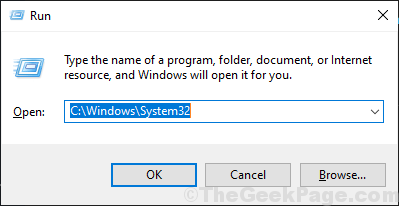
3. W System32 teczka kopiuj wklej ta nazwa pliku DLL w polu wyszukiwania i w Szukaj wyniki 'Okna.Wewnętrzny.Platforma.Miracastbannerexperience.dlL 'pojawi się.
Okna.Wewnętrzny.Platforma.Miracastbannerexperience.DLL
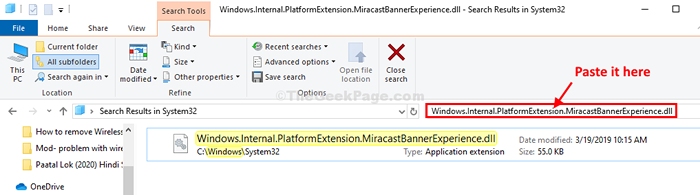
4. Teraz, Kliknij prawym przyciskiem myszy NA "Okna.Wewnętrzny.Platforma.Miracastbannerexperience.DLL”, A następnie kliknij„Nieruchomości".
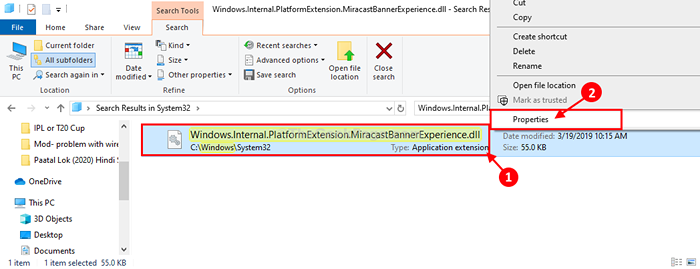
5. w Nieruchomości okno, przejdź do „Bezpieczeństwo”Tab.
6. Następnie kliknij „Zaawansowany".
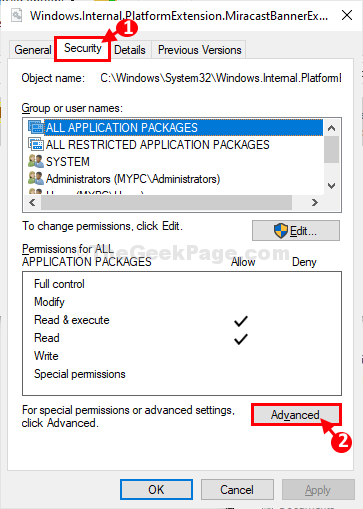
7. Oprócz, 'Właściciel:' Kliknij "Zmiana".
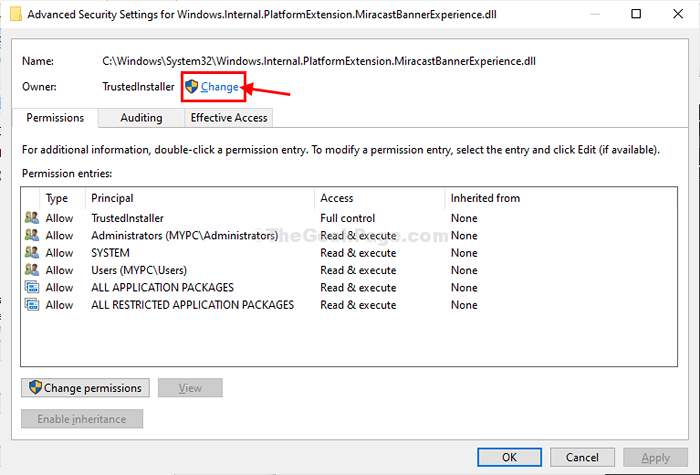
8. Następnie kliknij „Zaawansowany… ".
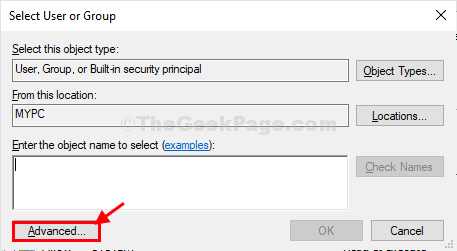
9. W Wybierz użytkownika lub grupę okno, kliknij „Znajdować Teraz".
10. Teraz kliknij „Administratorzy”Z listy grup.
11. Kliknij "OK".
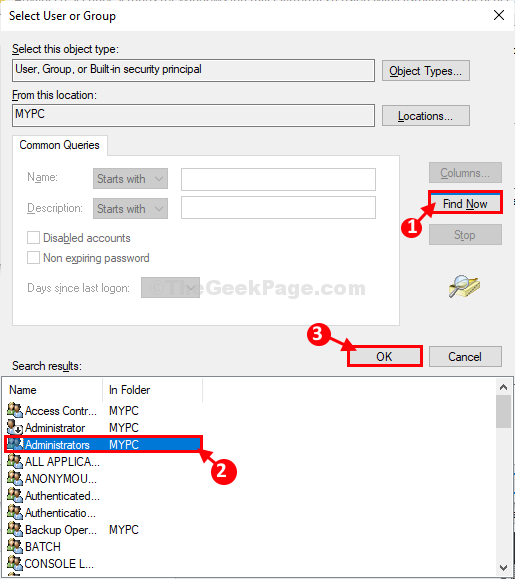
12. Wtedy zauważysz „Administratorzy".
13. Kliknij "OK„Aby zaoszczędzić zmiany.
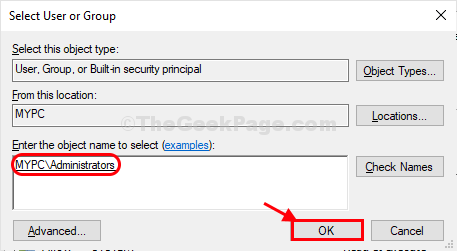
14. Na koniec kliknij „Stosować”, A następnie kliknij„OK".
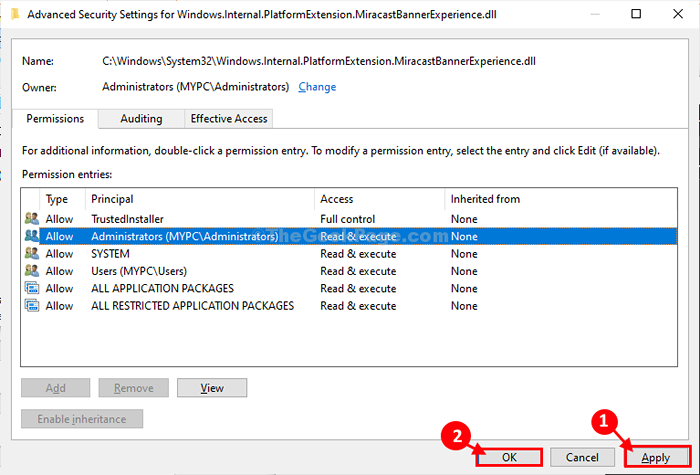
15. Wracając do Wyniki wyszukiwania strona, Kliknij prawym przyciskiem myszy na pliku DLL, a następnie kliknij „Przemianować".
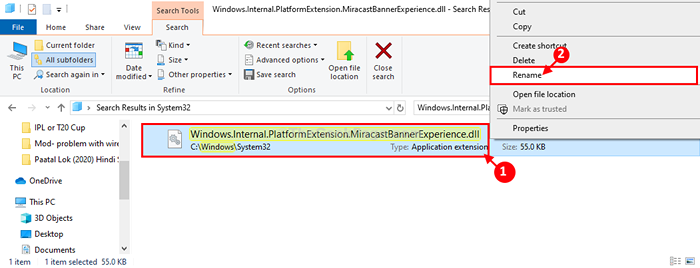
16. Dodać ".stary”Rozszerzenie na końcu nazwy pliku DLL.
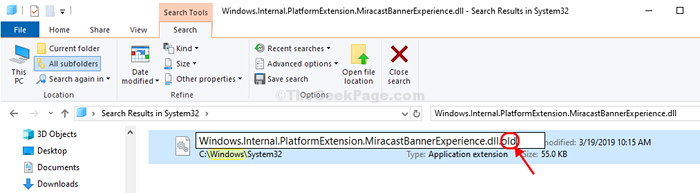
17. Kliknij "Kontynuować„Aby zakończyć proces zmiany nazwy.
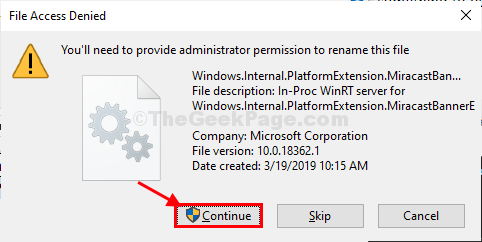
Zamknąć Przeglądarka plików okno.
Uruchom ponownie Twój komputer. Po ponownym uruchomieniu komputera nie będziesz musiał stawić czoła problemowi banerowego na komputerze.
Twój problem zostanie rozwiązany.
- « Jak automatycznie wyczyścić pamięć pamięci podręcznej RAM w systemie Windows 10 /11
- Fix- Windows Hello nie mogło włączyć aparatu na problem w systemie Windows 10/11 »

